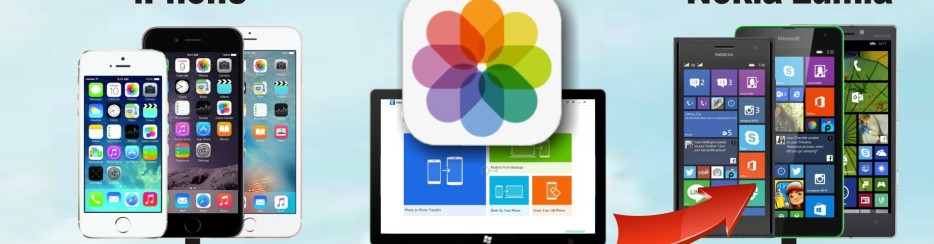Qualche giorno fa abbiamo visto come si possono passare foto, video, canzoni e contatti da Lumia a iPhone; in questo articolo invece ci accingiamo a mostrare gli step principali da seguire per copiare dati da iPhone a Lumia o da iPhone verso un qualsiasi dispositivo con sistema operativo WindowsPhone.
Se stai passando da un vecchio iPhone ad un nuovo cellulare Nokia Lumia, questo articolo ti sarà sicuramente d’aiuto per salvare e copiare tutti i tuoi dati principali (contatti, foto, musica e video) sul nuovo cellulare. Divideremo la guida in due parti: nella prima parte mostriamo come fare a spostare foto, musica e video da iPhone a Lumia, nella seconda parte invece ci focalizzeremo sul passaggio dei contatti della rubrica da iPhone a Lumia.
Parte 1. Trasferire foto, video e musica da iPhone a Lumia
Per fare questa operazione in modo semplice e veloce consigliamo l’uso del programma MobileTrans. Questo programma è scaricabile sia su PC Windows che su Mac. Ecco i link delle versioni demo gratuite per entrambi i sistemi operativi:
Dopo l’installazione e l’avvio di Mobiletrans vedrai questa schermata iniziale:

Clicca sull’area blu sulla sinistra per accedere alla funzione di trasferimento dati tra due diversi cellulari.
A questo punto collega sia il tuo Lumia che l’iPhone al computer tramite cavo USB e attendi che vengano riconosciuti da Mobiletrans.
![windows-phone-to-iphone-transfer[1]](https://www.softstore.it/wp-content/uploads/2015/07/windows-phone-to-iphone-transfer1.jpg)
Una volta riconosciuti, le immagini dei dispositivi appariranno nel programma. Fai in modo che l’immagine del iPhone appaia sulla SINISTRA (telefono sorgente) e il Lumia sulla DESTRA (telefono di destinazione). Quindi, se vedi una schermata come quella nell’immagine sopra, dovrai INVERTIRE il loro ordinamento cliccando sul pulsante “Capovolgi“.
Infine seleziona i dati da trasferire (foto, musica e video) e clicca sul pulsante “AVVIA COPIA” per procedere con la copia di essi da iPhone a Lumia.
Parte 1. Trasferire contatti da iPhone a Lumia
Per trasferire contatti da iPhone a Lumia occorre prima esportarli dal iPhone sul computer (salvandoli in un file CSV) e poi importarli in un account Microsoft per la successiva sincronizzazione sul Lumia.
Passo 1. Scarica e installa TunesGO
TunesGO è un software che ti aiuterà a estrarre contatti iPhone sul PC, salvandoli in formato CSV e senza far uso di iTunes. Ecco i link da cui scaricare il programma:
Se possiedi un Mac, leggi come copiare contatti iPhone su Mac con FoneTrans per Mac
Schermata iniziale di TunesGO:
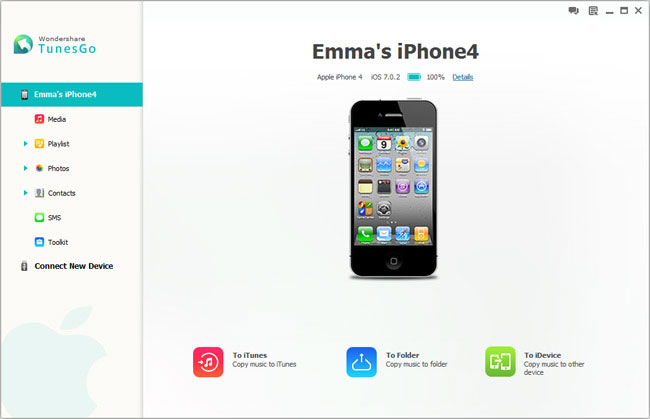
Passo 2. Collega l’iPhone al computer via USB
Dopo il collegamento attendi che venga rilevato da TunesGO e vedrai l’immagine del dispositivo nella finestra del programma.
Passo 3. Esporta contatti iPhone sul PC in un file CSV
Clicca sulla sinistra del programma su “Contatti” per visualizzare tutta la rubrica salvata sul dispositivo. A questo punto clicca in alto su Esporta –> Esporta Tutti i Contatti –> in CSV File

Salva il file CSV dei tuoi contatti in una cartella o sul desktop del tuo PC.
Passo 4. Se non ce l’hai, crea un account su Hotmail, Outlook.com o Live.com
Per creare tale account clicca QUI.
Passo 5. Importa contatti da CSV nell’account Microsoft
Clicca su “Contatti” (o “Persone”) e poi seleziona l’opzione “Importa da file”.
Poi scegli “Microsoft Outlook (CSV)” e seleziona il file CSV che hai esportato prima sul tuo PC. Infine clicca su IMPORTA CONTATTI.

Adesso tutti i contatti del iPhone saranno presenti anche sul tuo account Microsoft Outlook (o Hotmail o Live.com)
Passo 6. Sincronizza contatti del account Microsoft con il tuo Lumia
Adesso ecco cosa devi fare per passare e sincronizzare i contatti dal tuo account Microsoft sul Nokia Lumia o qualsiasi altro dispositivo Windows Phone.
- Sul cellulare Lumia (Windows Phone) accedi all’app “Persone” e clicca sul simbolo “…”. Poi clicca su “impostazioni”

- Sotto “accounts” clicca su “aggiungi un account”

- Seleziona “Microsoft account”

- Inserisci tua username e password e infine su “Accedi”

- Una volt acceduto clicca sulla freccia nera sul tuo cellulare per ritornare alla schermata iniziale dell’app Persone

- Qui vedrai finalmente tutti i tuoi contatti (che erano presenti sul iPhone) sincronizzati col tuo cellulare Lumia Windows Phone.

Ben fatto. Questi sono i passi da seguire per trasferire contatti da iPhone su un dispositivo Windows Phone.

GloboSoft è una software house italiana che progetta e sviluppa software per la gestione dei file multimediali, dispositivi mobili e per la comunicazione digitale su diverse piattaforme.
Da oltre 10 anni il team di GloboSoft aggiorna il blog Softstore.it focalizzandosi sulla recensione dei migliori software per PC e Mac in ambito video, audio, phone manager e recupero dati.